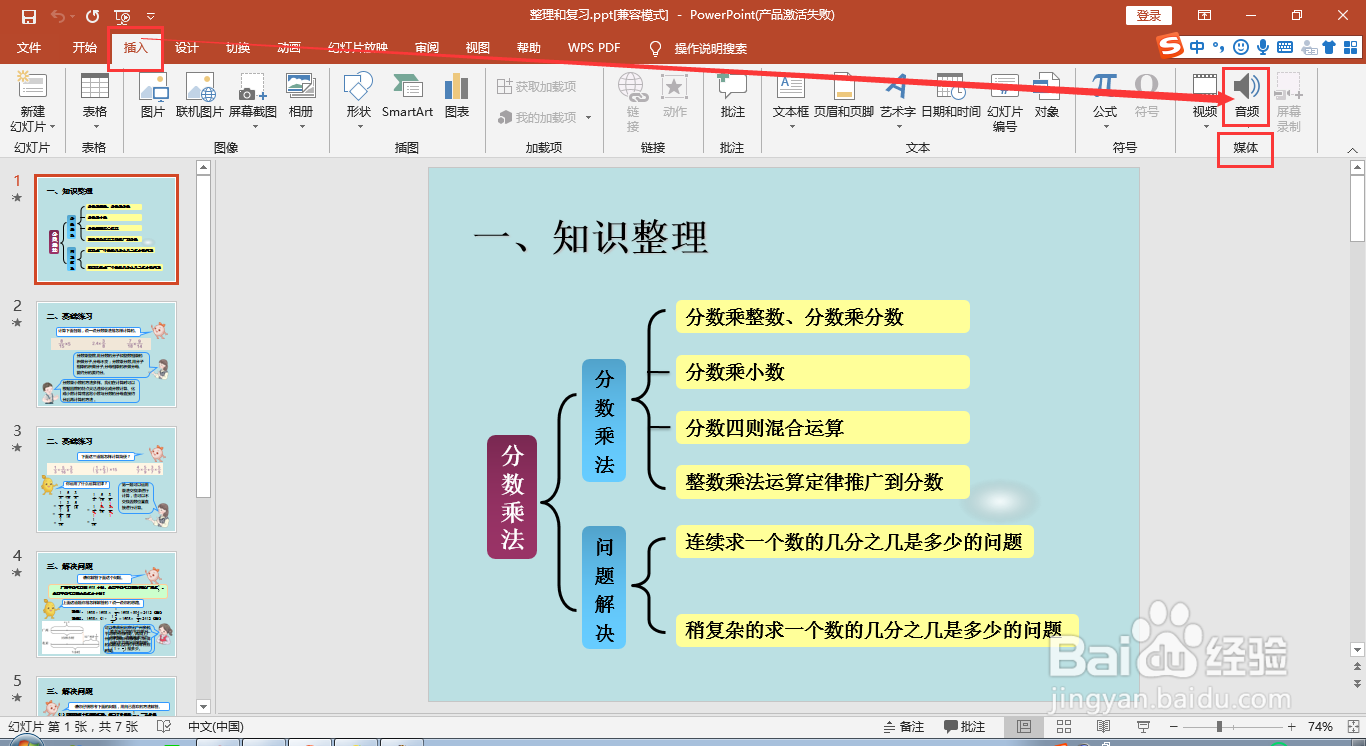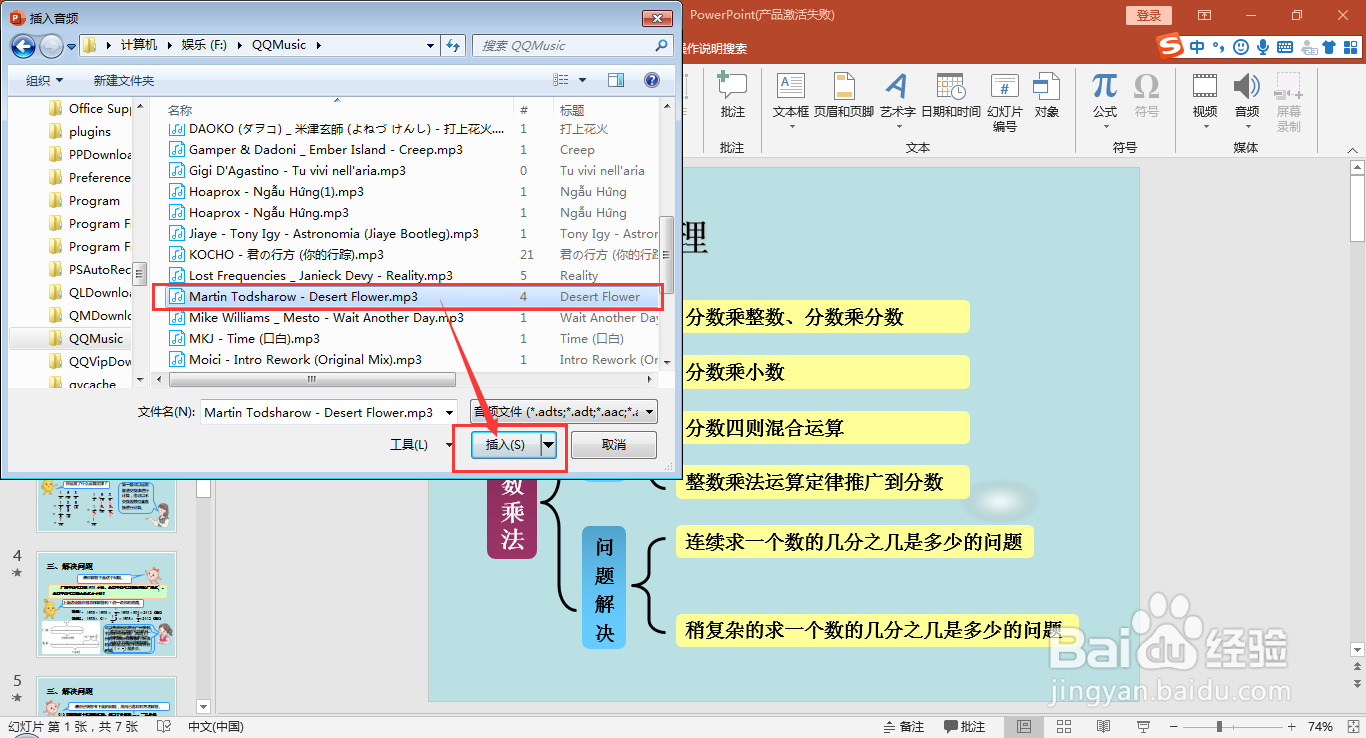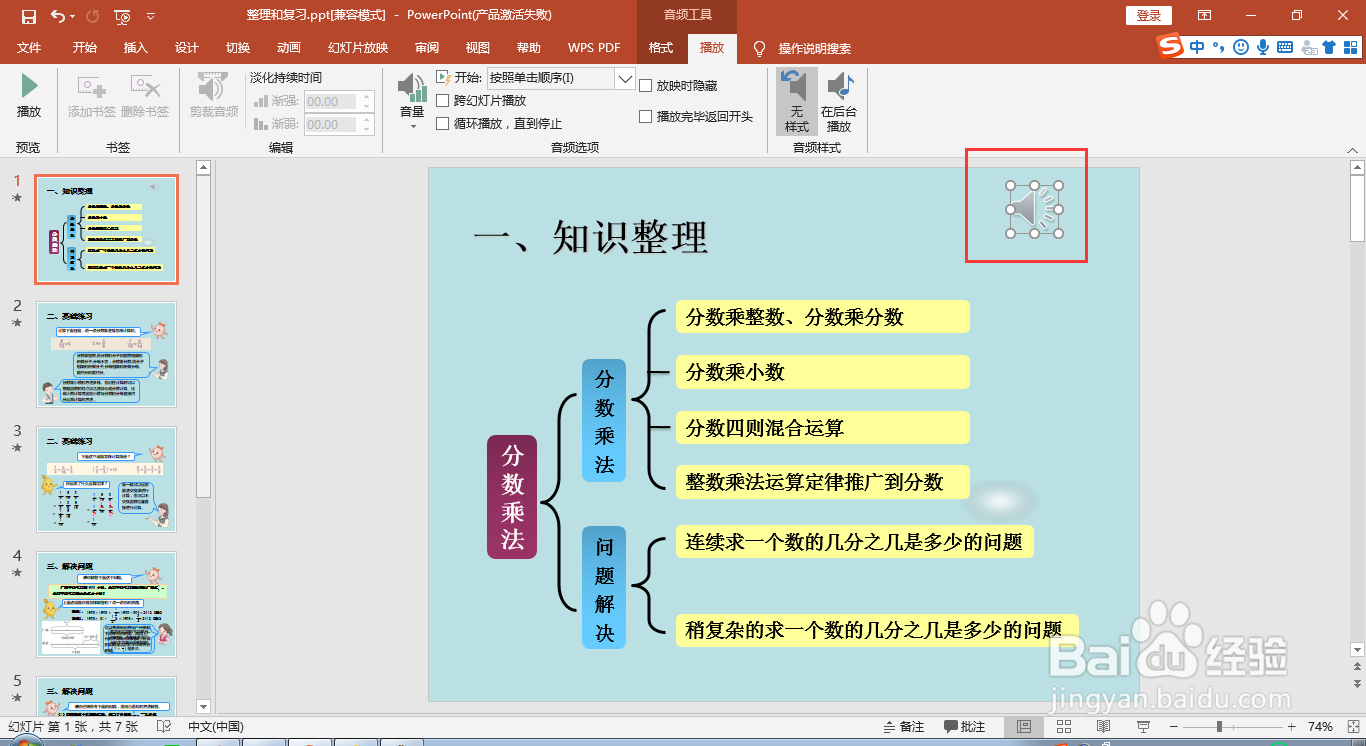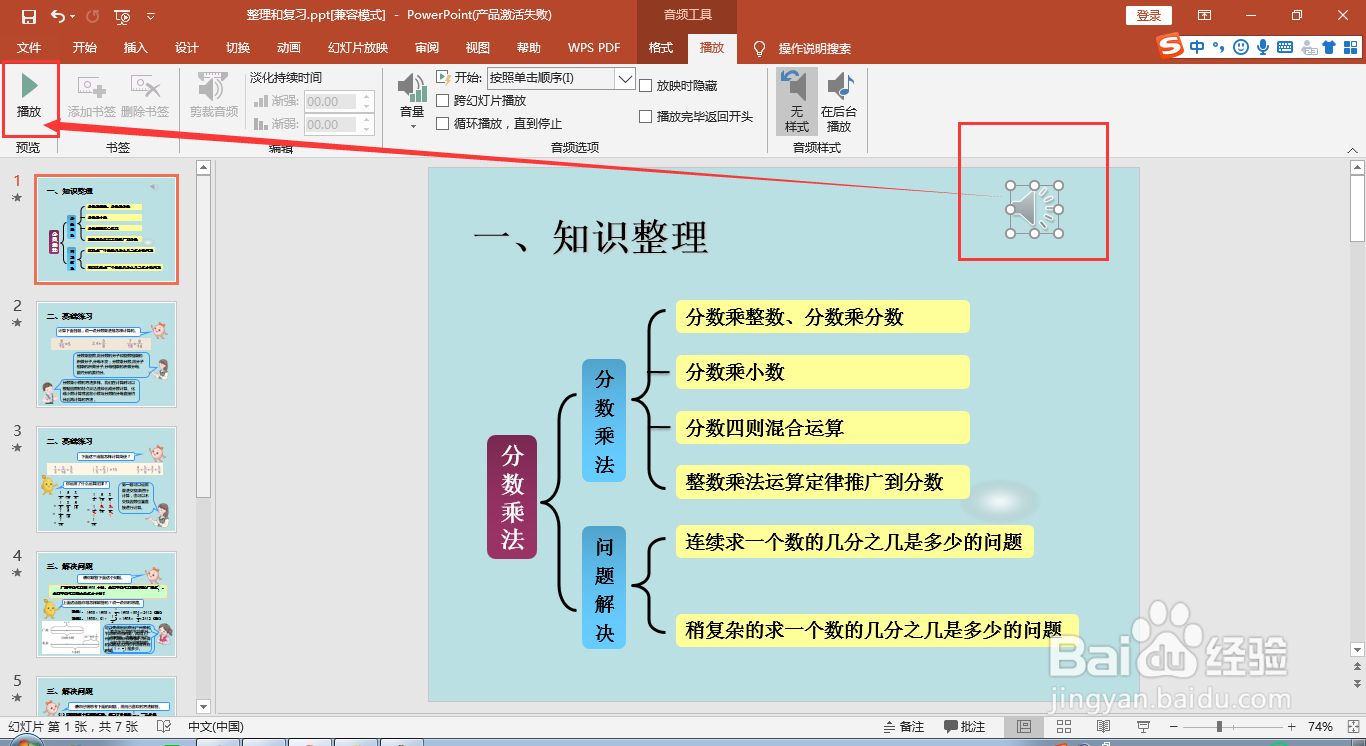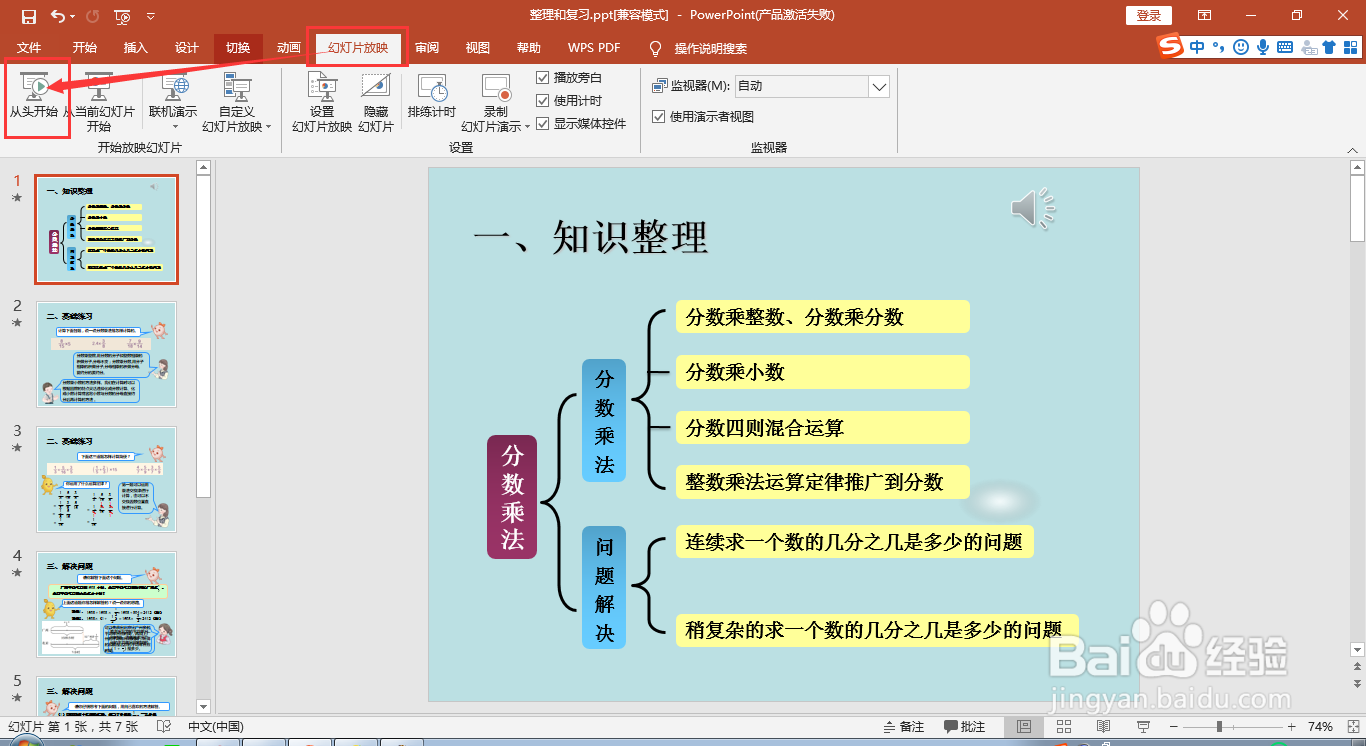2016版MS ppt中单张幻灯片如何插入自定义音频
1、首先,利用2016版 MS ppt打开需要进行编辑的幻灯片;
2、从“插入”→“媒体”→“音频”→“PC上的音频”进入,如下图所示;
3、在文件夹中找到合适的音频后,选中它,点击“插入”,如下图所示;
4、此时,幻灯片页面会弹出一个小喇叭,选中它移至合适的位置即可,可以点击“音频皤材装肢工具”→“播放”→“ 播放”,尝试预听是否能正常播放;
5、或者从“幻灯片放映”→“从头开始”进入,预览播放效果。
声明:本网站引用、摘录或转载内容仅供网站访问者交流或参考,不代表本站立场,如存在版权或非法内容,请联系站长删除,联系邮箱:site.kefu@qq.com。
阅读量:38
阅读量:57
阅读量:30
阅读量:74
阅读量:36